A chiunque può capitare di cancellare delle foto importanti per sbaglio, ma non tutti sanno come reagire in maniera corretta di fronte ad una situazione del genere. Molte persone si fanno prendere dal panico. Fino a quando la partizione del disco in cui erano salvati i dati non viene riscritta, cioè non viene occupata da nuove informazioni, è infatti quindi possibile recuperare foto e file cancellati, sfruttando dei programmi adeguati come Tenorshare 4DDiG Data Recovery. Con questa guida dedicata apprenderai come recuperare le foto cancellate dal PC (Windows o Mac). Prenditi dunque cinque minuti per leggere questo articolo.
Ripristinare foto cancellate da Windows
Come recuperare foto cancellate
Se utilizzi un computer equipaggiato con Windows 10 o Windows 8 e hai attivato la funzione di cronologia file, puoi ripristinare le foto che hai cancellato per sbaglio recandoti nella cartella in cui queste erano custodite (es. Immagini) e selezionando la voce “Cronologia” dalla scheda Home dell’Esplora File.
In alternativa, se preferisci, puoi cliccare sul pulsante Start (la bandierina di Windows collocata nell’angolo in basso a sinistra dello schermo), cercare “ripristina file” nel menu che si apre e avviare la procedura per ripristinare file con Cronologia file cliccando sull’apposita icona presente nei risultati della ricerca.
Se utilizzi un PC equipaggiato con Windows 7, puoi tentare il recupero delle tue foto (e di altri file) usando la funzione di backup inclusa nel sistema operativo.
Se non hai dei backup a tua disposizione, puoi provare uno dei migliori programmi di recupero file cancellati: Tenorshare 4DDiG Data Recovery.
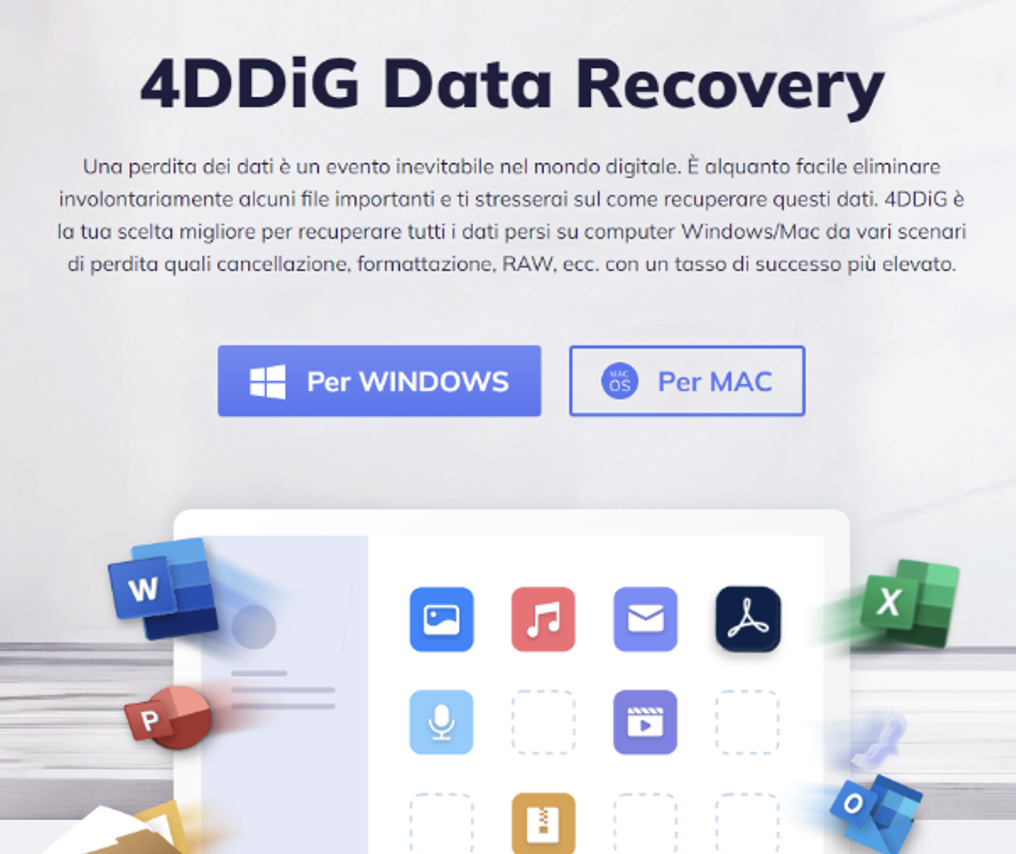
Ripristinare foto cancellate da MacOS
Come recuperare foto cancellate dal PC
Se utilizzi un Mac, puoi provare a ripristinare le tue foto seguendo tre strade: 1) usando la app “Foto” di macOS 2) usando i backup di Time Machine 3) usando il Cestino di iCloud.
Se utilizzi l’app “Foto” di macOS, puoi ripristinare le foto in maniera analoga rispetto a quanto visto su iOS. Avvia dunque la app Foto sul tuo computer, seleziona l’album Eliminati di recente dalla barra laterale di sinistra, clicca sulle miniature delle immagini da recuperare e clicca sul pulsante Recupera collocato in alto a destra.
Non utilizzi la app Foto di macOS? In questo caso puoi entrare in Time Machine e tentare un recupero “manuale” delle foto di tuo interesse.
Se poi hai attivi i servizi di sincronizzazione delle foto con iCloud, puoi accedere al sito Internet di iCloud e recuperare le tue foto dall’album “Eliminati di recente”, al contrario invece, se non hai dei backup delle foto a tua disposizione, puoi utilizzare il programma Tenorshare 4DDiG Data Recovery per recuperare foto cancellate, che verrà introdotto e spiegato di seguito.
Tenorshare 4DDiG Data Recovery
Hai mai sentito parlare di Tenorshare 4DDiG Data Recovery? Probabilmente no, e allora te lo presento io. Trattasi di un’applicazione il cui scopo è recuperare dati da hard disk, chiavette USB e memory card SD, fotocamere, lettori musicali, etc. Il software è sicuro al 100% e permette di recuperare foto cancellate da unità formattate, file eliminati, partizioni perse, dati da dispositivi esterni, file non elaborati ed molto altro.
Offre una prova gratuita che permette di familiarizzare con le funzionalità del software e di svolgere i primi recuperi, il suo tasso di successo è notevolmente maggiore rispetto a quello di molti software commerciali. È disponibile per tutti i principali sistemi operativi per computer Windows e Mac.
La licenza a vita costa 59.95 dollari, ma spesso lo si trova in offerta nei bundle promozionali e poi ne è disponibile una versione di prova gratuita.Costa attorno ai 45,95 dollari per una licenza mensile individuale oppure 55.95 dollari per la licenza individuale annuale.
Il software offre il pieno controllo su dati formattati, corrotti o eliminati su Mac e Windows ed supporta oltre 1000 tipi di file. Oltre alle immagini, il software è in grado di recuperare video, audio, e-mail, file web persi, etc. E’ disponibile anche una licenza business annuale per aziende di qualsiasi dimensione. La licenza business annuale è disponibile in diversi pezzi: per 5 dispositivi ($89.95), per 10 dispositivi ($119.95) oppure per un numero di dispositivi illimitati ($499).
Per usare 4DDIG Data Recovery su Windows e Mac, collegati subito al suo sito Web ufficiale e clicca sul nome del sistema operativo che utilizzi (es. Windows o Mac OS) in modo tale da scaricarlo sul tuo computer, dopodichè segui i passaggi sottostanti per recuperare le immagini cancellate dal PC:
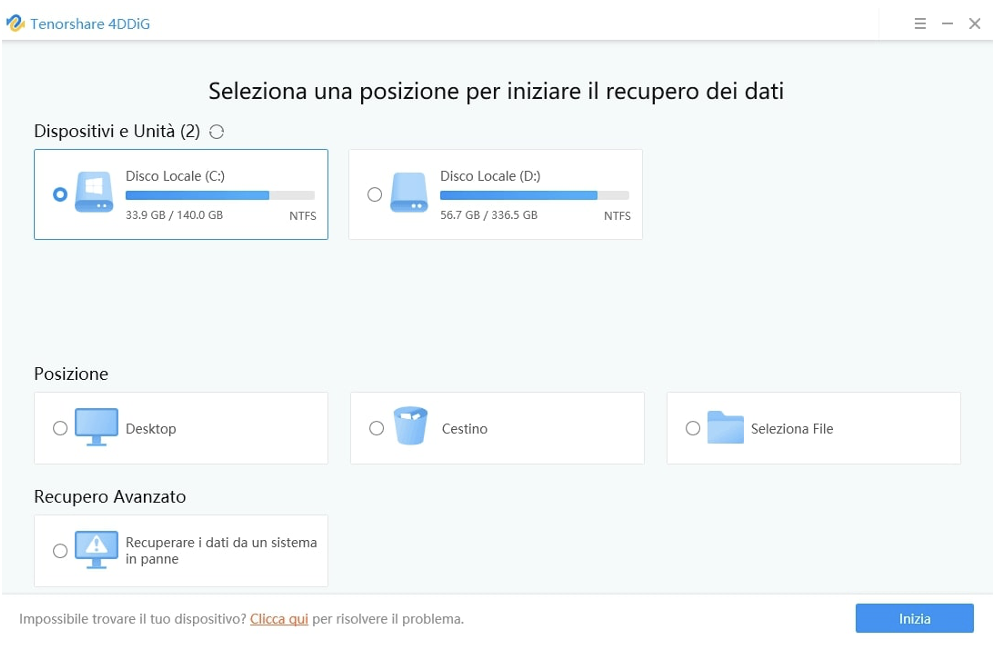
Step 1: Installa ed avvia Tenorshare 4DDIG Data Recovery, che tu sia su Windows o Mac.
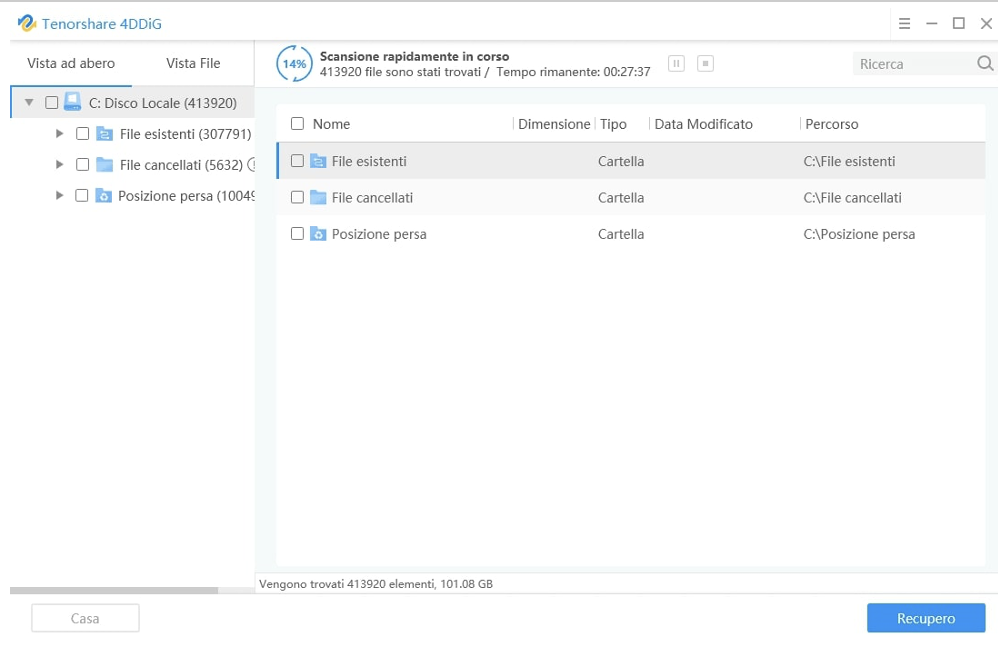
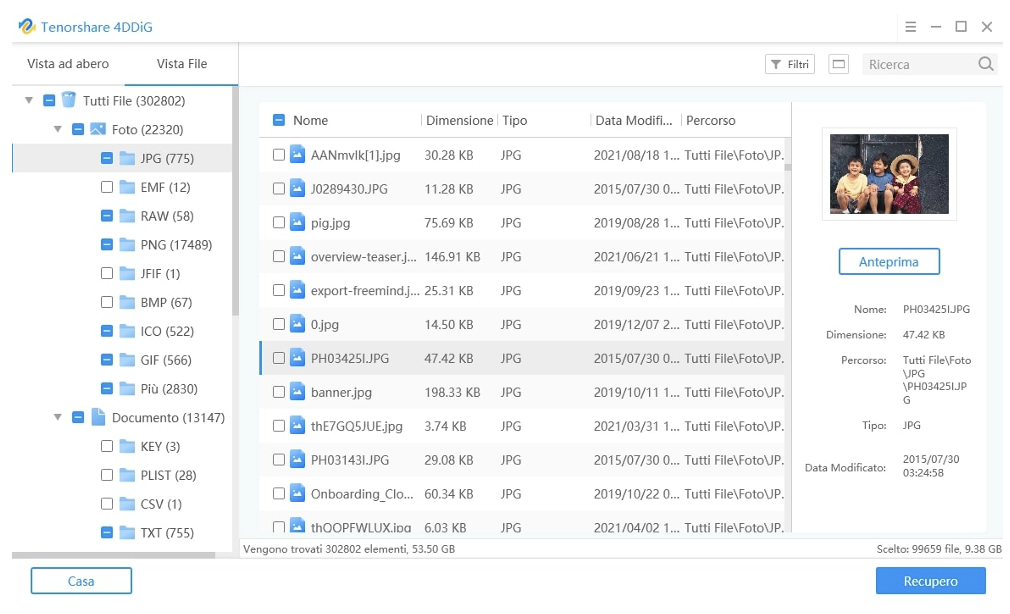
Step 2: Seleziona una posizione per avviare il recupero delle immagini e premi il pulsante “Scansiona” per iniziare ad visualizzare tutti i file immagine persi/cancellati.
Step 3: Dopo la scansione, è possibile selezionare e recuperare i file interessati dall’elenco dei file danneggiati, pigiando il pulsante “Recuperare”, potrai poi scegliere dove salvare le foto appena recuperate.
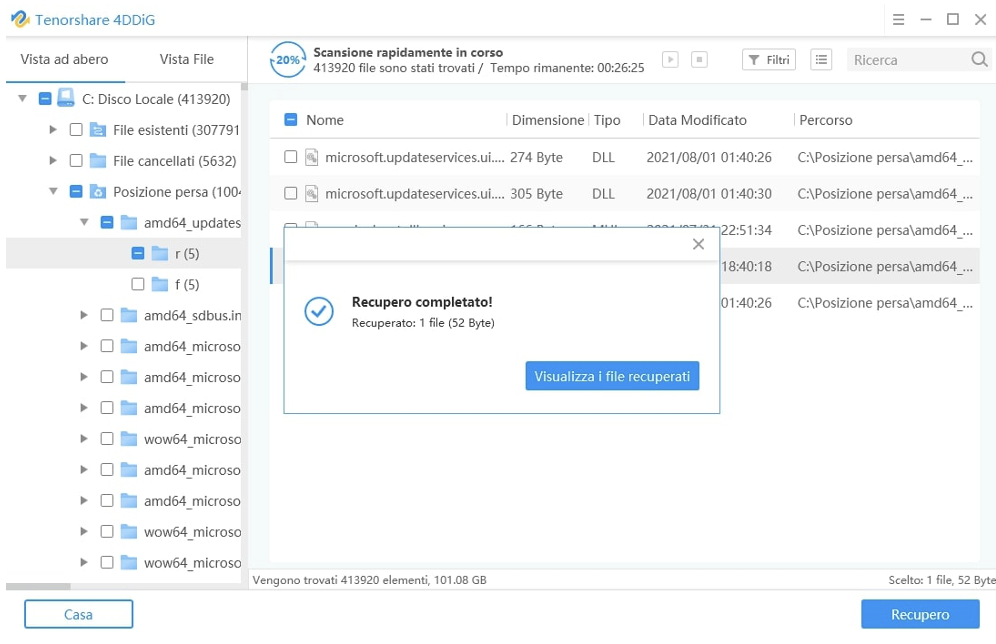
Conclusioni
Le cose giuste da fare quando accidentalmente si cancellano dei file e foto importanti sono due: cercare nei dischi di backup la versione più recente dei dati perduti (ammesso che tu abbia creato delle copie di backup dei tuoi dati) e tentare di recuperare le foto cancellate con dei software realmente adatti allo scopo, come Tenorshare 4DDiG Data Recovery. Questa operazione richiede la massima tempestività possibile.
Per evitare questi problemi in futuro, assicurati di creare delle copie di backup dei tuoi dati di tanto in tanto, per prevenire una qualsiasi perdita di dati.